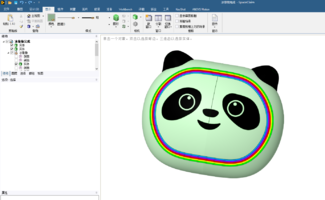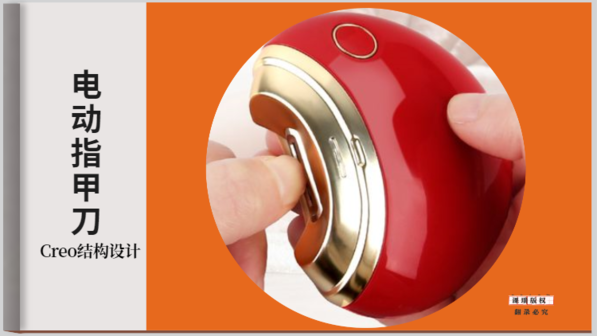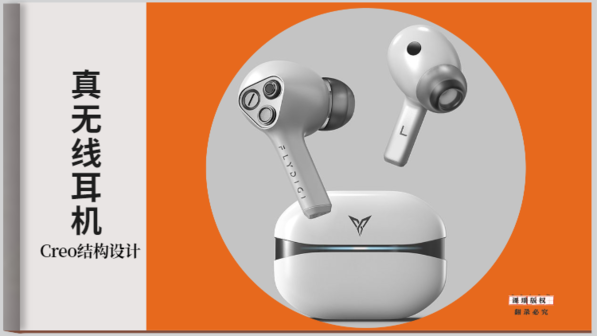SpaceClaim|04-1案例练习
导读:几何修复案例练习
练习目标
固化的有问题的几何图形 1 已保存的“组”的应用 2 零件间的干涉检测和去除 3
打开练习文件“poor_geom.scdoc” 选择“修复->拼接”将突出显示相邻表面的边 点击绿色的“检查”来完成拼接 请注意,生成的几何图形是单个曲面对象 
缺失面
选择“修复->缺失面”突出显示边的缺失面 点击绿色的“检查”来完成修复 请注意,已经创建了一个新的实体 
选择“修复->额外的边”来尝试删除额外的边 由于修复而产生的薄面是不必要的:将其与较大的邻居面合并 新的面覆盖了顶部的开口 
选择“设计->拉伸”,并选择这里显示的边来创建一个圆角 半径5mm 
选择圆,并单击“P”键以创建具有圆半径的组 在另一侧圆角重复相同的操作,如下图所示 
选择“修复->分割边”……SCDM将找到一个要修复的区域 多次点击“完成”可以帮助解决多个有问题的区域 
选择“修复->简化”重建更简单的几何 在圆角边缘上选择“修复->简化”以简化其形状 “修复->简化”可以在整个模型上执行 
可以从以前存储的“群组”选项卡重新应用圆角 右键单击“组1”和“重新附着组1” 
导入案例文件“turbo_charger.x_t” 用“修复->拼接”和“修复->缺失面”来巩固几何形状 
“准备->干扰”将检测和消除几何不同部分重叠引起的干扰 选择“准备->干扰”来查看两个重叠的区域 
在截面模式下检查和修理组件 选择中轴,进入剖面模式,然后选择“平面视图” 用“准备->干涉”检测干涉(但不修复-我们将手动操作) 注意两个组件之间的小间隙 
对齐对象,以消除干扰和小间隙 选择“组件->对齐”,按边的顺序点击:1、2、3、4 请记住,截面模式中的边实际上是三维模式中的面 
完成后,请注意,“准备->干涉”没有发现任何问题区域
登录后免费查看全文
著作权归作者所有,欢迎分享,未经许可,不得转载
首次发布时间:2023-06-24
最近编辑:10月前
还没有评论